Развертывание RemoteFX на бесплатном Hyper-V Server 2008 R2
Многие уже знают, что технология RemoteFX призвана
расширить возможности сценария виртуальных рабочих мест (VDI). Существующие преимущества
лицензирования Windows Server в редакциях Enterprise и Datacenter
позволяют бесплатно запускать несколько виртуальных машин с Windows Server, что позволяет экономить на
лицензировании виртуальной серверной инфраструктуры.
В сценарии виртуальных рабочих мест(VDI) используются виртуальные машины под
управлением Windows 7, которые не покрываются льготными серверными лицензиями.
Таким образом, намного правильнее приобрести VDI Suite для продуктивного развертывания VDI в
организации, однако для тестовых нужд вполне подойдет Hyper-V Server 2008 R2.
В данной статье я вкратце расскажу о том, как поднять
полноценный RemoteFX на бесплатном Hyper-V Server
2008 R2 с видеоадаптерами от Nvidia и AMD(ATI).
Этап первый, подготовительный
Первым делом, как водится, нужно скачать бесплатную версию Hyper-V Server 2008 R2 с официального сайта Microsoft.
Установка ОС вряд ли будет сопряжена с трудностями, ну а после установки необходимо осуществить первичную конфигурацию системы, настроить удаленный доступ к рабочему столу и доступ через консоль управления сервером. Отдельным пунктом, необходимо настроить удаленный доступ к диспетчеру устройств, дабы проверять правильно установленные в Hyper-V Server графические адаптеры.
Сценарий примерно таков:
- Подключиться к серверу Hyper-V с помощью MMC-консоли редактирования групповых политик.
- В групповой политике для удаленного сервера найти по пути Computer Configuration -> Administrative Templates -> System -> Device Installation и включить настройку Allow remote access to the PnP interface
- Перезагрузить сервер и попробовать подключиться удаленно, с помощью диспетчера устройств. Доступ будет только на чтение, но нам этого вполне достаточно.
Установка SP1
Следующим этапом будет установка Service Pack 1 на сервер Hyper-V.
Существует два основных пакета SP1 - релиз первой волны и релиз второй волны. В релиз первой волны включены не все языки, которые встроены в Hyper-V Server 2008 R2, так что в случае установки SP1 "первой волны", может появиться окошко с информацией о несовместимых языковых пакетах. Для установки пакета обновлений нужно будет просто удалить несовместимые языки. Подробнее об этом можно почитать в статье "Установка Service Pack 1 on Hyper-V Server 2008 R2".
В нашем случае использовался дистрибутив второй волны, с поддержкой всех языков.
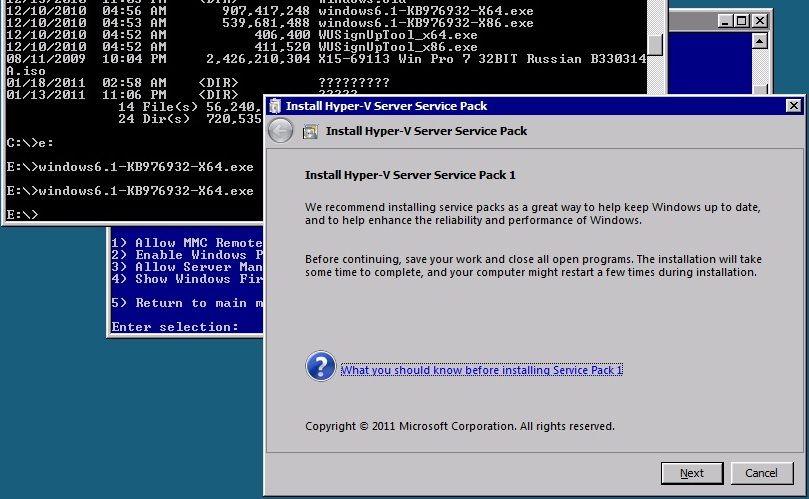
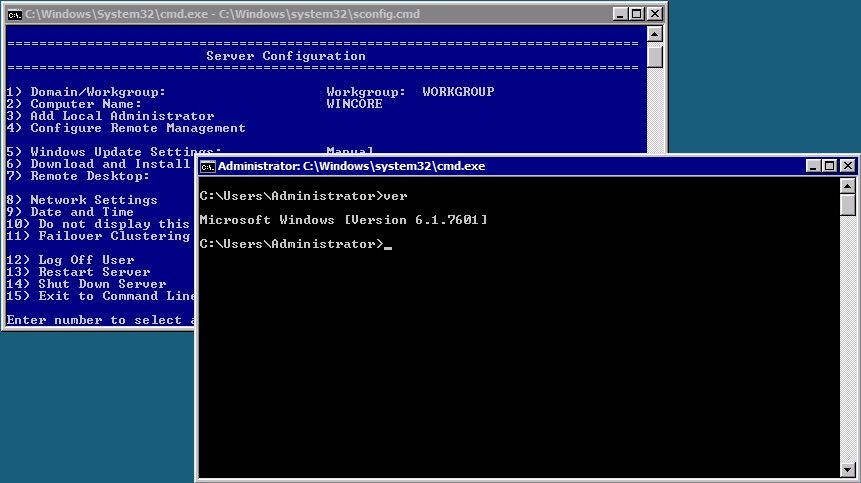
Установка драйверов для видеоадаптера
После установки SP1 и до установки роли RemoteFX, необходимо установить драйвера на видеоадаптеры, которые будут использоваться в нашем сценарии. Для примера будут рассмотрены сценарии установки драйверов на видеокарты Nvidia GeForce GTX 465 и ATI FirePro V7800.
Установка драйверов Nvidia:
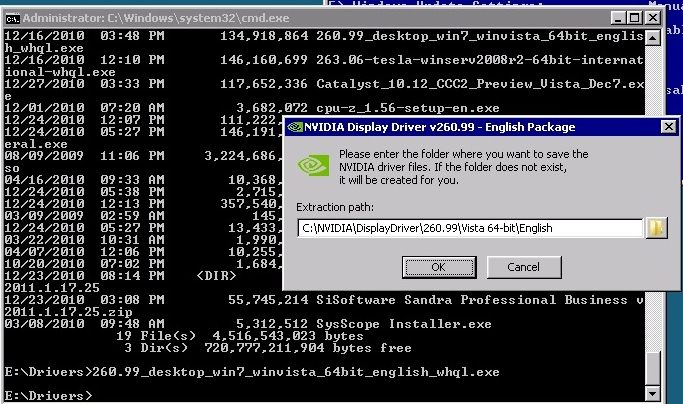
Для профессиональных видеоадаптеров серии Quadro на официальном сайте доступны драйверы, совместимые с Windows Server 2008 R2. Для десктопных же видео-карт доступны только драйвера для Windows 7 x64, но и они в общем-то подойдут.
Даже в режиме ядра установщик распаковывается и ставит драйвер без дополнительных плясок с бубном.
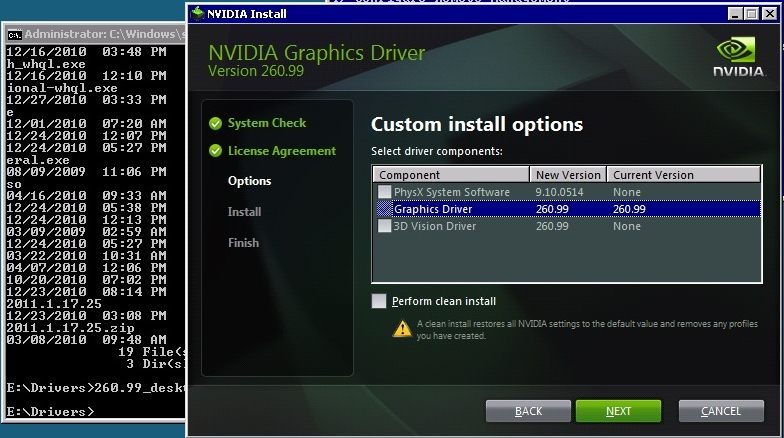
Мы ставили только сам драйвер, а дополнительное ПО, идущее в комплекте, обошли стороной во избежание лишних проблем. Тем более, что в рамках сценария RemoteFX они нам не нужны.
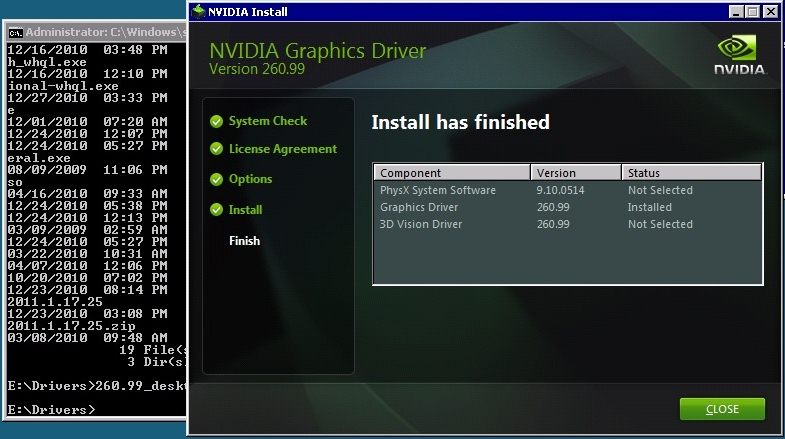
После установки драйвера, видео-карта появляется в диспетчере устройств и готовится к установке роли RemoteFX.
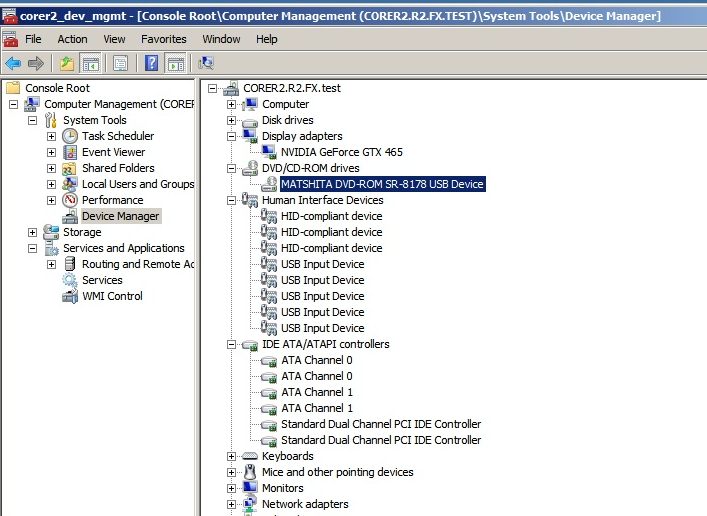
Установка драйверов AMD(ATI):
Найти серверный драйвер на ATI FirePro V7800на официальном сайте мы не смогли, так что пришлось использовать драйвер для Windows 7 x64.
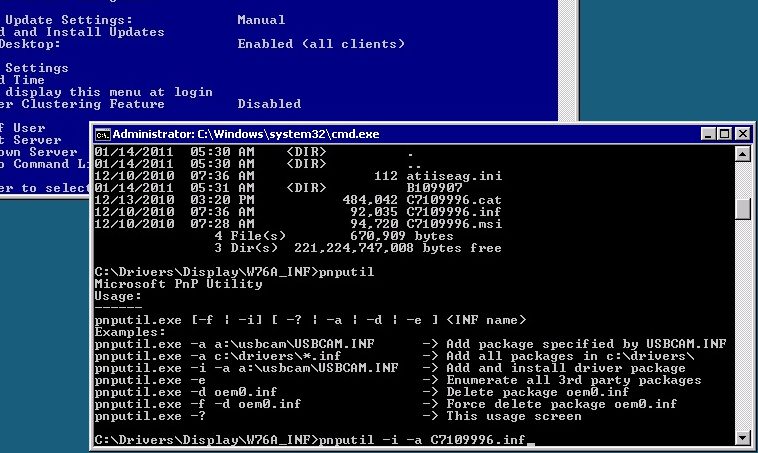
В силу того, что установщик не работает корректно в режиме Server Core, необходимо отправить на сервер уже распакованный драйвер, после чего воспользоваться утилитой pnputul для установки необходимого драйвера из INF-файла.
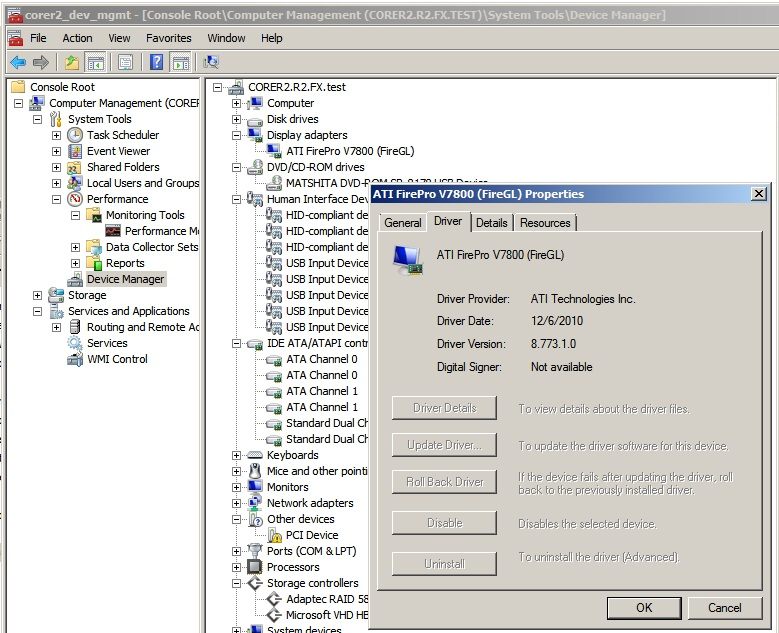
Если все сделано правильно - в диспетчере устройств появится наша видео-карта.
Установка ролей RD Virtualization Host и RemoteFX
Для установки необходимых ролей на сервере и включения поддержки RemoteFX, проще всего использовать консоль PowerShell.
PS C:\> Add-WindowsFeature RDS-Virtualization
Данный командлет инициализирует установку роли Remote Desktop Services с функционалом RD Virtualization Host.
PS C:\> Get-WindowsFeature ("RDS-Virtualization", "Remote-Desktop-Services")
Display Name Name
------------ ----
[X] Remote Desktop Services Remote-Desktop-Services
[X] Remote Desktop Virtualization Host RDS-Virtualization
Командлет Get-WindowsFeature позволяет проверить, как установились необходимые роли. Следующим этапом будет установка RemoteFX.

Необходимо установить компонент Microsoft-Windows-RemoteFX-Host-Package.
К слову, не стоит ставить этот компонент до установки драйверов на видео-карты... это может привести к синему экрану. =)
Эпилог
После того, как все необходимые компоненты настроены, а драйвера на видеоадаптер установлены, можно приступать к развертыванию виртуальных машин.
Выражаю огромную благодарность Дмитрию Писареву (Kraftway), за помощь в подготовке стенда и тестировании.
Comments
Anonymous
January 01, 2003
Думаю, проблема в том, что командлеты регистрозависимы.Anonymous
January 01, 2003
Вначале установите командлеты для Server Manager: C:> Dism.exe /Online /Enable-Feature /FeatureName:ServerManager-PSH-Cmdlets Далее импортируйте как сказал Sieger: Import-Module ServerManager После этого следуйте инструкции АндреяAnonymous
March 08, 2011
попробовал всё сделать как сдесь написано но получил ошибку
PS C:> Add-windowsfeature rds-virtualization Имя "Add-windowsfeature" не распознано как имя командлета, функции, файла скрипта или выполняемой программы. Проверьте правильность написания имени, а также наличие и правильность пути, после чего повторите попытку. строка:1 знак:19
- Add-windowsfeature <<<< rds-virtualization + CategoryInfo : ObjectNotFound: (Add-windowsfeature:String) [], CommandNotFoundException + FullyQualifiedErrorId : CommandNotFoundException PS C:> get-windowsfeature Имя "get-windowsfeature" не распознано как имя командлета, функции, файла скрипта или выполняемой программы. Проверьте правильность написания имени, а также наличие и правильность пути, после чего повторите попытку. строка:1 знак:19
- get-windowsfeature <<<< + CategoryInfo : ObjectNotFound: (get-windowsfeature:String) [], CommandNotFoundException + FullyQualifiedErrorId : CommandNotFoundException
Anonymous
April 20, 2011
сначала импортируйте модуль powershell с вашей командой. import-module servermanagerAnonymous
November 20, 2011
SERVER HYPER-V 2008 R2. RUS бесплатный. Роль HYPER-V поднята. Роль REMOTEFX не поднимаю, т.к. нужно установить драйвера видеокарты на HYPER-V.
- драйвер 285.62-desktop-win7-winvista-64b установка зависает.
- pnputil -i -a nV*.inf - перезагрузка. Видео -СТАНДАРТНЫЙ адаптер. Где искать?
- Anonymous
December 25, 2011
Alexsystem, ставь предыдущие версии драйверов - nvidia добавили в свежие версии дополнительную проверку перед установкой, на которой под hyper-v все и зависает www.nvidia.ru/.../Find.aspx GeForce 280.26 Driver работает нормально us.download.nvidia.com/.../280.26-desktop-win7-winvista-64bit-english-whql.exe